以前上学的时候经常看到老师在黑板上画出各种各样的维恩图,有交集,有并集,不同的元素归属于不同的集合里面,在黑板上只要画几个圆再根据它们之间的关系交叉就可以了,但是如果我们需要在word,ppt里面来表现Venn图的形式应该怎么做呢?下面小编就用我们的word和ppt来实现Venn图的绘制。
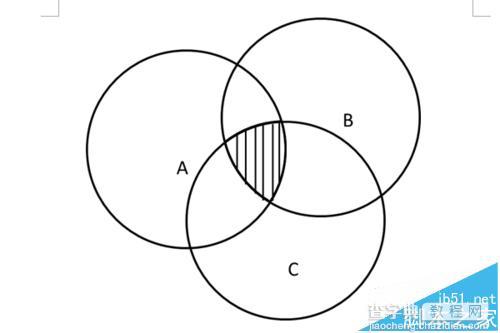
1、打开ppt,点击文件进入选项,选择”不在功能区的命令“,重点将形状交点这个命令添加到开始选项卡,如图所示
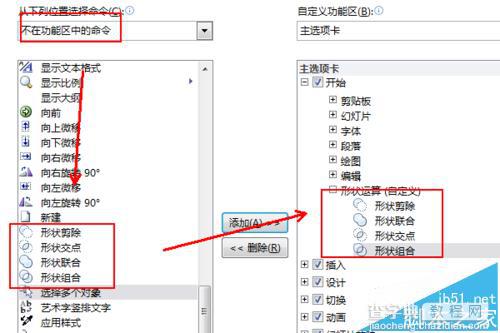
2、不论是word使用还是ppt用到venn图,我们先把powerpoint打开,清空版面,点击插入,选择椭圆,按住shift键拖画出一个正圆,在格式里面将填充颜色设置为无,线条颜色设置为黑色
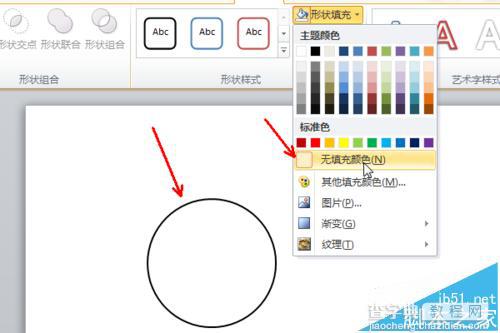
3、复制刚刚画好的正圆两个,将这三个正圆相互重合叠放在一起,形成中间的共同交叉部分,如图所示,小编这里只以一种形式的集合关系为例
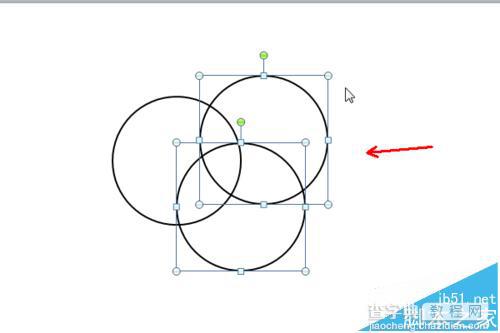
4、同时选中三个正圆,右击选择“组合”,复制这个组合到右侧,回到原来的组合图形,右击选择组合里面“取消组合”
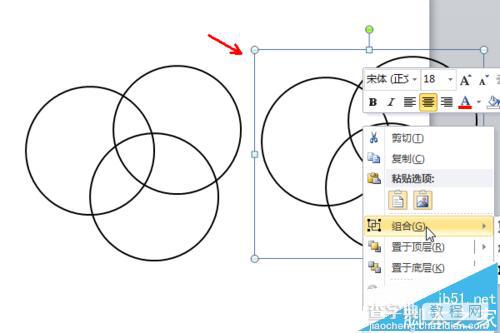
5、同时选中三个正圆,点击开始选项卡里面“形状交点”命令,这样我们可以获得三个圆的交叉部分
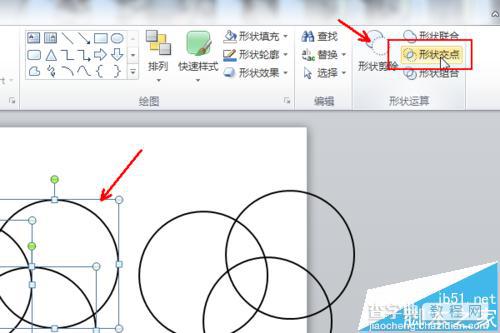
6、放大版面,在交叉图形中插入直线,注意直线的颜色设置为黑色,粗细为1.5磅,默认的设置不太合适,直线需要一个一个的插入并调整长度,添加直线完成之后,全部选中直线和交叉图形,右击选择组合
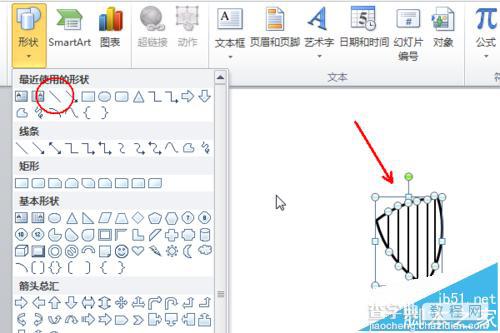
7、将直线和交叉图形的组合移动到三个正圆的组合中间,如图所示,选中所有的图形,右击选择“组合”
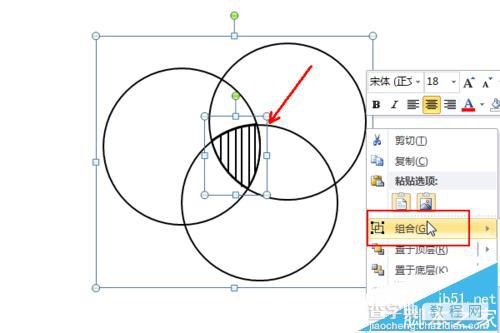
8、在正圆的合适位置插入文本框输入集合的名称,然后将文本框和图形组合在一起,直接复制这个组合图形,然后打开word右击粘贴
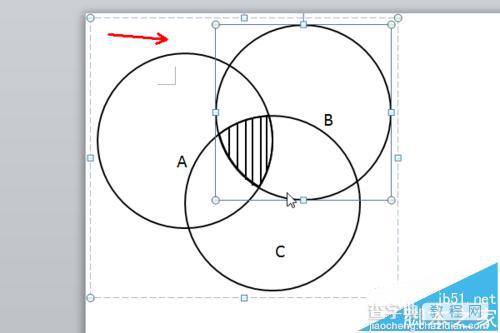
9、粘贴过来的图形可以进行简单的变换,不过这样可能会损坏整体,按Ctrl,选择图片,将粘贴的内容转换为图片存在,拖动控制按钮缩放到合适大小,这样我们就可以在word中排版使用了
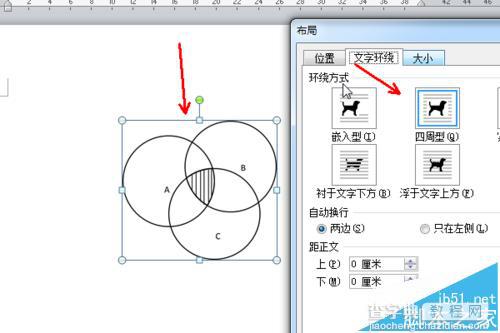
注意事项:虽然可以直接在正圆的交叉部分插入直线但是需要调整和改变的时候容易同时触动圆,因此多进行了一步形状交点的处理。
【PPT中怎么绘制Venn维恩图? ppt制作文氏图的教程】相关文章:
★ WPS文字中用制表位把目录瞬间变整齐详细方法(图文教程)
★ 使用Excel制作图表的实例教程 Excel图表制作大全
★ Word 2003拆分汉字分解图片制作DIY个性文字的图文教程
